关闭传递优化可解决Win11更新拖慢网速问题,依次可通过设置界面、服务管理器、注册表或组策略禁用该功能,其中设置中关闭最简便,注册表和组策略方式更彻底,适用于不同系统版本用户。
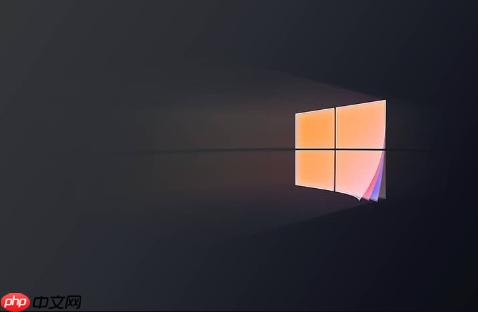
如果您发现Windows 11系统在后台下载更新时网络变慢,这很可能是由于“传递优化”功能在使用P2P方式与其他设备共享更新数据所致。该功能默认开启,会占用部分上传和下载带宽,影响日常网络体验。以下是几种关闭此功能的有效方法:
本文运行环境:Dell XPS 13,Windows 11 家庭版。
这是最直接且适用于大多数用户的图形化操作方式,通过设置界面即可快速禁用该功能。
1、按下 Win 键 打开开始菜单,点击齿轮图标进入“设置”。
2、在设置窗口中,选择左侧的 Windows 更新 选项。
3、点击右侧的 高级选项。
4、向下滚动到“其他选项”区域,点击 传递优化。
5、将“允许从其他电脑下载”的开关切换至 关闭 状态。
通过Windows服务组件直接禁用“传递优化”后台服务,可确保该功能完全停止运行,防止其在后台自动启动。
1、按下 Win + R 组合键打开“运行”对话框。
2、输入 services.msc 并按回车,打开服务管理器。
3、在服务列表中找到名为 传递优化 的服务项(英文名为Delivery Optimization)。
4、双击该项打开属性窗口,将“启动类型”设置为 已禁用。
5、如果服务当前正在运行,先点击“停止”按钮,然后点击“应用”并确定。
对于需要更深层次控制系统的用户,可通过修改注册表来永久禁用传递优化服务,此方法适用于所有Windows 11版本。
1、按下 Win + R 打开“运行”对话框。
2、输入 regedit 并按回车,打开注册表编辑器。
3、导航至以下路径:HKEY_LOCAL_MACHINE\SYSTEM\CurrentControlSet\Services\DoSvc。
4、在右侧窗格中找到名为 Start 的DWORD值,双击打开。
5、将其数值数据改为 4,表示禁用该服务。
6、关闭注册表编辑器并重启计算机使更改生效。
此方法适用于Windows 11专业版、企业版或教育版用户,通过组策略可集中管理传递优化行为。
1、按下 Win + R 打开“运行”对话框。
2、输入 gpedit.msc 并按回车,打开本地组策略编辑器。
3、依次展开路径:计算机配置 > 管理模板 > Windows组件 > 传递优化。
4、在右侧找到“禁止下载来自其他对等计算机的分发优化内容”策略,双击打开。
5、选择 已启用,然后点击“确定”保存设置。
以上就是Windows11的“传递优化”功能占用大量带宽怎么关闭_Windows11传递优化占用带宽关闭方法的详细内容,更多请关注php中文网其它相关文章!

每个人都需要一台速度更快、更稳定的 PC。随着时间的推移,垃圾文件、旧注册表数据和不必要的后台进程会占用资源并降低性能。幸运的是,许多工具可以让 Windows 保持平稳运行。

Copyright 2014-2025 https://www.php.cn/ All Rights Reserved | php.cn | 湘ICP备2023035733号